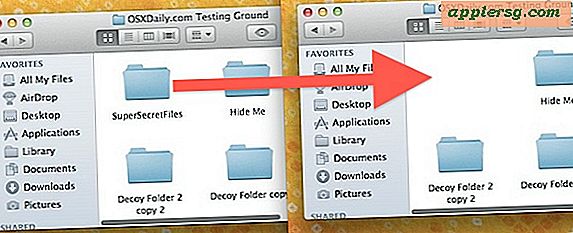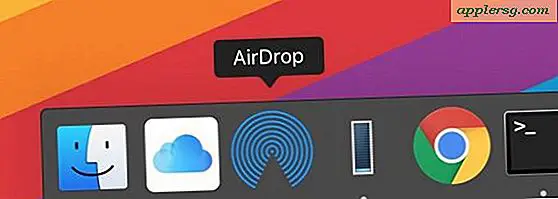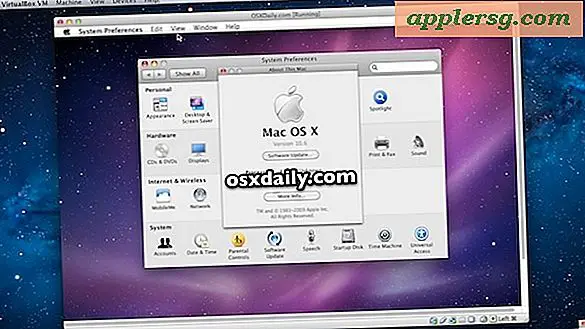Wie habe ich mein Problem mit der WLAN-Verbindung in Snow Leopard behoben?
 Ich weiß nicht warum, aber als ich zu Snow Leopard aufrüstete, wurde mein drahtloses Internet total wackelig, die Verbindungen gingen nach links und rechts und ich konnte keine lohnende Flughafenverbindung länger als ein paar Minuten aufrecht erhalten. DHCP benahm sich besonders merkwürdig und die automatischen Einstellungen, die von meinem Router gezogen wurden, fielen alle paar Sekunden. Ich wiederhole das hier nicht nur als eine Art Katharsis, sondern auch für den Fall, dass es jemand anderem hilft, seine drahtlosen Probleme in 10.6 zu beheben.
Ich weiß nicht warum, aber als ich zu Snow Leopard aufrüstete, wurde mein drahtloses Internet total wackelig, die Verbindungen gingen nach links und rechts und ich konnte keine lohnende Flughafenverbindung länger als ein paar Minuten aufrecht erhalten. DHCP benahm sich besonders merkwürdig und die automatischen Einstellungen, die von meinem Router gezogen wurden, fielen alle paar Sekunden. Ich wiederhole das hier nicht nur als eine Art Katharsis, sondern auch für den Fall, dass es jemand anderem hilft, seine drahtlosen Probleme in 10.6 zu beheben.
Hier ist, was ich getan habe, um meine drahtlose Verbindung zum Flughafen zu reparieren, indem ich Snow Leopard einwarf . Es gab keine Silberkugel, aber jede Einstellung erlaubte meiner Flughafenverbindung, stabiler zu werden, und die Kombination all dieser Veränderungen hat eine Verbindung aufrecht erhalten, ohne zu fallen:
* Die DHCP-Auto-Einstellungen wurden auf " Manuell" geändert - jetzt habe ich meine IP-Adresse manuell im Netzwerk eingestellt. Ich habe nur etwas hoch gesetzt, damit andere DHCP-Geräte nicht gestört werden. Solange Sie die Subnetzmaske, den Router und die DNS-Einstellungen auch manuell konfiguriert haben, sollte dies kein Problem darstellen.
* WLAN-Kanäle ändern - Ich habe festgestellt, dass ein Nachbar kürzlich seinen WLAN-Kanal auf denselben geändert hat, auf dem ich gerade war. Es ist ein schwaches Signal, kann aber dennoch Störungen verursachen. Ich loggte mich in meinen WLAN-Router ein und änderte den WLAN-Kanal zu einem obskuren und einzigartigen.
* Disabled "Wireless G only" Mode - was den Deal endgültig besiegelte, war die Deaktivierung des "Wireless G Only" -Modus, den ich auf meinem Router eingestellt hatte, ja, Dinge könnten theoretisch etwas langsamer sein, aber ich habe es nicht bemerkt, und ich Ich werde noch eine oder zwei Millisekunden warten, bis eine Webseite geladen wird, wenn ich mein MacBook drahtlos zu Hause wie vorgesehen nutzen kann.
Interessanterweise habe ich versucht, jedes dieser Dinge ganz von alleine zu machen, und es hat das Problem nicht gelöst. Es war die Kombination von allem, was meine Probleme mit der Flughafenverbindung scheinbar "gelöst" hat. Ich weiß, dass meine Probleme mit der drahtlosen Verbindung mit Snow Leopard hier ein Zufallstreffer sind. Ich kann mir vorstellen, dass dies etwas Einzigartiges für mein Netzwerk und meinen Router ist, auf das nur wenige andere Benutzer stoßen werden. Wenn Sie in Snow Leopard 10.6 auch Probleme mit der Drahtlosverbindung haben, probieren Sie diese Dinge aus und sehen Sie, ob es auch für Sie funktioniert.
Update: Mac OS X 10.6.3 wurde veröffentlicht und enthält einige Bugfixes für den Flughafen. Es wäre ratsam, dieses Software-Update zusätzlich zu diesen Tipps zu installieren.
Einige weitere Tipps zur Fehlerbehebung bei der Drahtlosverbindung:
* Update auf die neueste Version von Mac OS X (10.6.3 enthält zahlreiche Airport-Fixes)
* Setzen Sie Ihren Router zurück
* Setzen Sie Ihr Kabelmodem / DSL zurück
* Deaktivieren Sie den WPA / WEP-Schutz
* Ändern Sie das Sicherheitsprotokoll von WEP zu WPA / WPA2
* WLAN-Kanäle wechseln - Wählen Sie einen Kanal, den kein Nachbar verwendet.
* Flughafen ein- und ausschalten (über Menü oder Netzwerkeinstellungen)
* Löschen und dann neu erstellen / wiederherstellen drahtlose Netzwerkverbindung
* Erstellen Sie einen neuen Netzwerkstandort
* Vergewissern Sie sich, dass die Router-Firmware und die Firmware der Flughafenkarte auf dem neuesten Stand sind
* Zap den PRAM auf Ihrem Mac (halten Sie Befehl + Option + P + R beim Neustart)
* Spülen Sie den DNS-Cache mit dem Befehl Terminal: dscacheutil -flushcache
* Löschen Sie die Dateien com.apple.internetconfigpriv.plist und com.apple.internetconfig.plist von ~ / Library / Preferences
* Trash Ihre Home-Verzeichnisse SystemConfiguration-Ordner und Neustart - Entfernen Sie alle Dateien in ~ / Library / Preferences / SystemConfiguration / und starten Sie Ihren Rechner neu. Stellen Sie sicher, dass Sie den richtigen Ordner löschen, der sich in Ihrem Home-Verzeichnis befindet.
Wenn alles andere fehlschlägt, versuche dies, was für einige Personen funktioniert hat:
* Setzen Sie den System Management Controller (SMC) Ihres Macs zurück: Fahren Sie das MacBook / Pro herunter, entfernen Sie den Akku, trennen Sie die Stromversorgung, halten Sie die Ein / Aus-Taste 15 Sekunden lang gedrückt. Tauschen Sie die Batterie aus, schließen Sie die Stromversorgung wieder an und zappen Sie PRAM und warten Sie 2 Glockenspiele, bevor Sie die Tasten loslassen. Weitere Informationen dazu, wann und wie Sie Ihre SMC zurücksetzen können, finden Sie hier.
-David Mendez